Notion의 텍스트에 이모티콘을 추가하는 방법

Notion 페이지에 이모지를 추가하는 방법을 배우세요. 이 방법은 작업 공간을 아름답게 꾸미고 정보를 더욱 유용하게 만듭니다.
메시지에 색감과 재미를 더해주는 귀여운 작은 그래픽인 이모지는 디지털 생활의 필수적인 부분이 되었습니다. 단순한 텍스트의 시대는 지나갔고, 이제 친구와의 대화에는 어떤 종류의 재미있는 그림이나 애니메이션이 포함되는 것이 당연시되고 있습니다. 어떤 경우에는 이모티콘이 사람들이 의사소통하는 데 사용하는 전부이며, 단어가 빠르고 재미있는 기호로 대체된 경우도 있습니다.
하지만 현재 이모티콘 컬렉션이 당신이 전달하고자 하는 내용을 제대로 표현하지 못하거나 너무 일반적이라고 느껴진다면 어떻게 해야 할까요? 간단합니다. 나만의 이모티콘을 만들어 보세요. iPhone과 Android에서 나만의 이모티콘을 만드는 방법은 다음과 같습니다.
목차
Bitmoji는 가장 인기 있는 이모티콘 제작 도구 중 하나로, 사용자가 원하는 대로 이모티콘 스타일을 사용자 정의할 수 있는 기능을 제공합니다. Bitmoji는 Apple App Store와 Google Play Store에서 모두 다운로드할 수 있으며, 두 플랫폼에서 사용하는 방법은 비슷합니다.
비트모지는 스냅챗과 같은 소셜 미디어 앱과 동기화되어 편리하고 사용하기 쉽습니다. 또한, Snapchat을 통해 메시지를 보낼 때 기본 입력 옵션으로 Bitmoji를 선택할 수 있으므로 사용자 지정 이모티콘을 공유하는 것이 간편합니다.
Bitmoji는 WhatsApp , Facebook , Twitter 에 직접 연결되지는 않지만 , 기본 내장 키보드를 통해 이러한 소셜 네트워크에 개인화된 이모티콘을 공유할 수 있습니다.
Bitmoji의 내장 키보드로 전환하면 이전에 Bitmoji 앱을 사용하여 사용자 지정한 이모지가 미리 로드됩니다. 다른 소셜 네트워크에서 Bitmoji의 사용자 정의 이모티콘을 사용하도록 키보드를 간단히 변경할 수 있습니다.
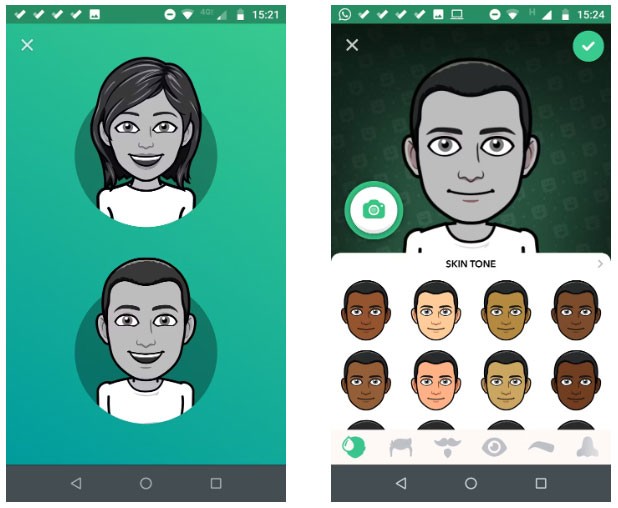
시작하려면 무료 Bitmoji 계정을 만들어야 합니다. 완전히 새로운 계정을 만들거나 Snapchat 로그인 정보를 사용할 수 있습니다.
새로운 Bitmoji 계정은 스마트폰 앱이나 Chrome 확장 프로그램을 통해서만 만들 수 있습니다. 웹에서 새로운 계정을 만들 수 없습니다. 다양한 개인 정보를 입력하고, 비밀번호와 성별을 선택해야 합니다. 이제 아바타를 맞춤 설정할 준비가 되었습니다.
셀카를 업로드하거나 아바타를 직접 디자인할 수 있습니다.
피부색, 얼굴 구조, 머리색, 옷, 모자, 체형 등을 사용자 지정할 수 있습니다. 또한 Deluxe, Bitstrips, Classic 등 3가지 테마를 선택할 수 있습니다. 일부 스킨은 스포츠 이벤트, 연례 휴일 및 기타 이벤트가 있을 때 한정된 기간 동안만 등장합니다. 디자인이 끝나면 거대한 스티커 라이브러리를 사용할 수도 있습니다.
최고의 웹 이모티콘 생성기 중 하나는 Angel Emoji Maker입니다. 사이트를 방문하면 이모티콘을 사용자 정의할 수 있는 디자인 템플릿이 로드됩니다.
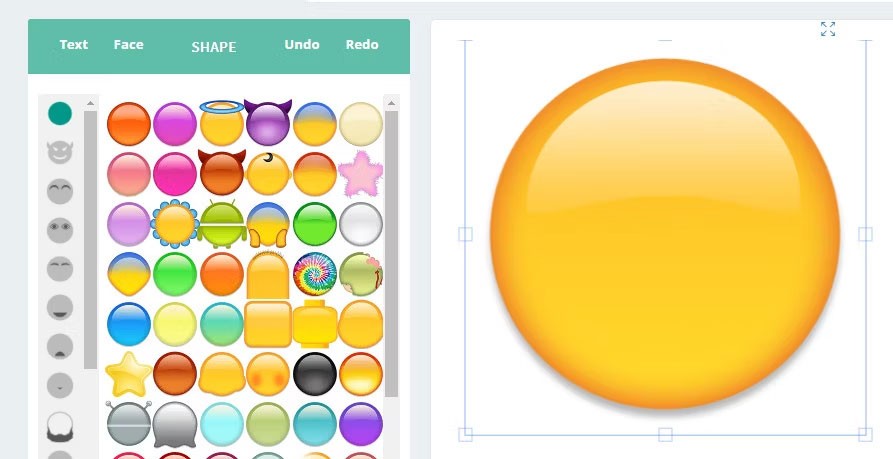
웹 앱은 이모지를 만들 때 미리 볼 수 있는 반응형 인터페이스를 갖추고 있습니다.
하지만 웹 옵션을 통해 만든 이모지는 컴퓨터에 유니코드로 저장되지 않습니다. 이미지로만 다운로드할 수 있습니다.
웹에서 만든 이모지는 이미지로 다운로드하지 않고는 보낼 수 없으므로, 특히 이메일을 보내야 할 때, 이는 여러분과 수신자 모두에게 약간 불편할 수 있습니다.
Angel Emoji Maker는 사람 모양, 동물 모양, 일반적인 이모티콘 모양 등 다양한 얼굴 모양과 샘플 얼굴을 제공합니다. 그리고 컴퓨터에서 기존 이미지를 업로드할 수도 있습니다. 따라서 나만의 이모티콘을 쉽게 만들거나 친구의 얼굴을 사용하여 이모티콘을 만들 수 있습니다.
이 이모티콘 생성기를 사용하면 모든 이모티콘 요소의 이동, 편집, 확대, 축소, 복사, 붙여넣기, 삭제, 레이어 변경이 가능합니다. 또한, Angel Emoji Maker를 사용하면 이모티콘에 텍스트를 입력하고 텍스트 크기, 색상, 스타일, 글꼴을 편집할 수도 있습니다. 그리고 특별하고 귀여운 이모티콘을 만드는 데 사용할 수 있는 다양한 스티커를 제공합니다.
Gboard의 이모지 미니를 사용하면 사용자의 얼굴을 기반으로 개인화된 스티커 세트를 자동으로 만들 수 있습니다. 이러한 스티커는 사용자 정의가 가능하며 메시징 앱에서 사용할 수 있습니다. Gboard의 작은 이모티콘 기능을 사용하면 Facebook 아바타나 Bitmoji처럼 나만의 스티커를 만들 수 있습니다.
이모티콘은 당신의 모습을 닮았으며, 다양한 머리 색깔, 피부색, 안경, 마스크 등을 사용하여 사용자 정의할 수 있습니다. 스티커 기반이므로 iOS 기기로 전송하는 데 아무런 문제가 없습니다.
1. Gboard를 사용할 수 있는 앱, 예를 들어 SMS 앱이나 WhatsApp을 엽니다. 오래된 버전을 사용하는 경우 앱을 업데이트하시기 바랍니다.
2. Gboard가 나타나면 상단 행에 있는 스티커 아이콘을 탭합니다. 이 버튼이 보이지 않으면 스페이스바 옆에 있는 이모티콘 아이콘을 탭하거나 쉼표를 길게 눌러 이모티콘을 선택하세요. 그런 다음 스티커 아이콘을 탭하세요.
3. "+" 버튼을 탭하고 Minis 옆에 있는 추가를 탭합니다.
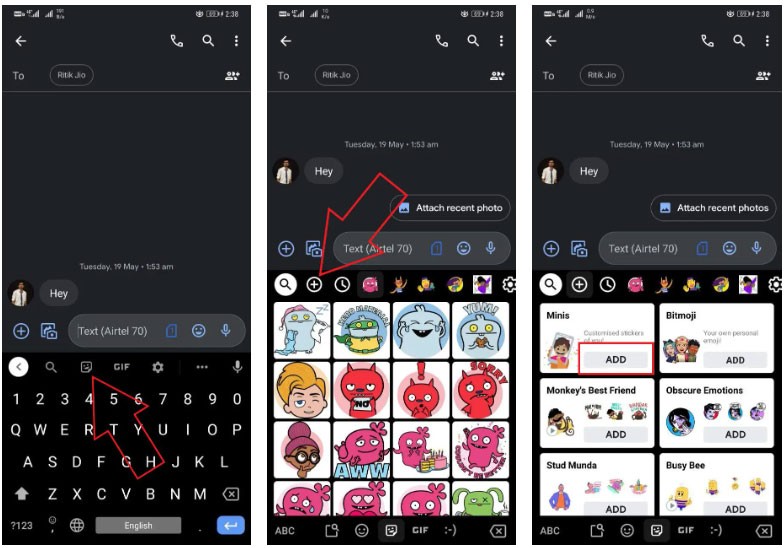
4. 카메라 권한을 부여하고 셀카를 찍어보세요. 얼굴이 분석될 때까지 기다리세요.
5. 몇 초 안에 Gboard가 키보드 앱에서 사용할 수 있는 개인화된 스티커 세트를 디자인합니다.
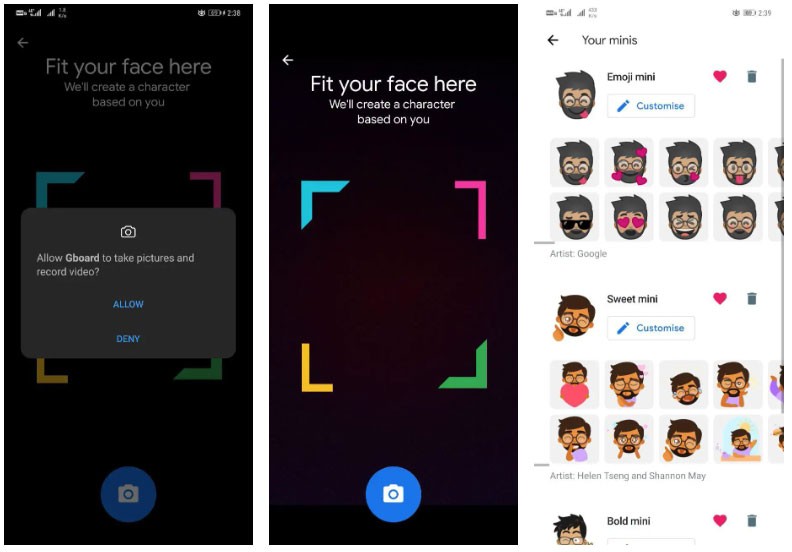
6. 스티커를 사용자 지정하려면 Gboard의 스티커 섹션에서 Minis 탭을 열고 아래로 스크롤하여 사용자 지정을 탭합니다. 그런 다음 머리카락 크기, 색상, 얼굴 모양, 눈 모양, 눈썹, 코, 수염, 안경 등을 변경할 수 있습니다.
7. 변경을 마치면 '저장'을 클릭합니다.
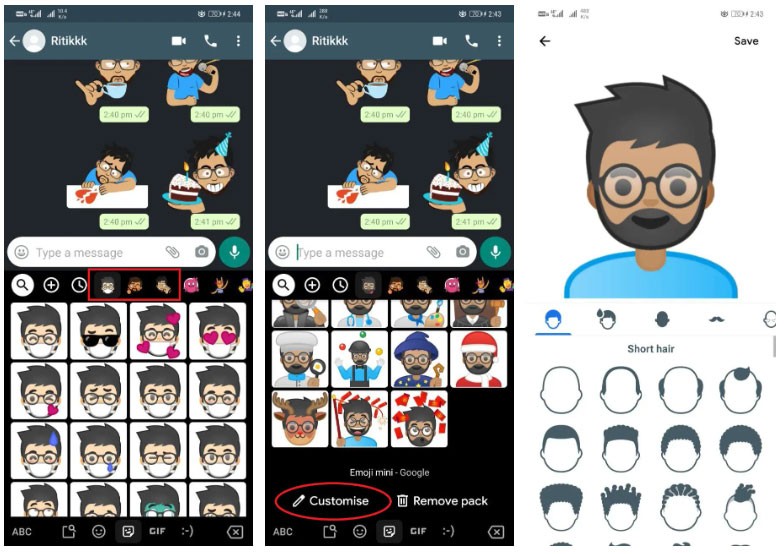
이제 WhatsApp, Google 메시지, Instagram, Messenger 등의 메시징 앱에서 스티커를 사용할 수 있습니다.
iOS 12 이상부터 Apple의 미모지 기능을 즐길 수 있습니다. 메모지라는 이름은 사용자의 성격을 표현하는 이모티콘이기 때문입니다. iMessage와 Facetime에 사용할 미모지를 만드는 방법은 다음과 같습니다.
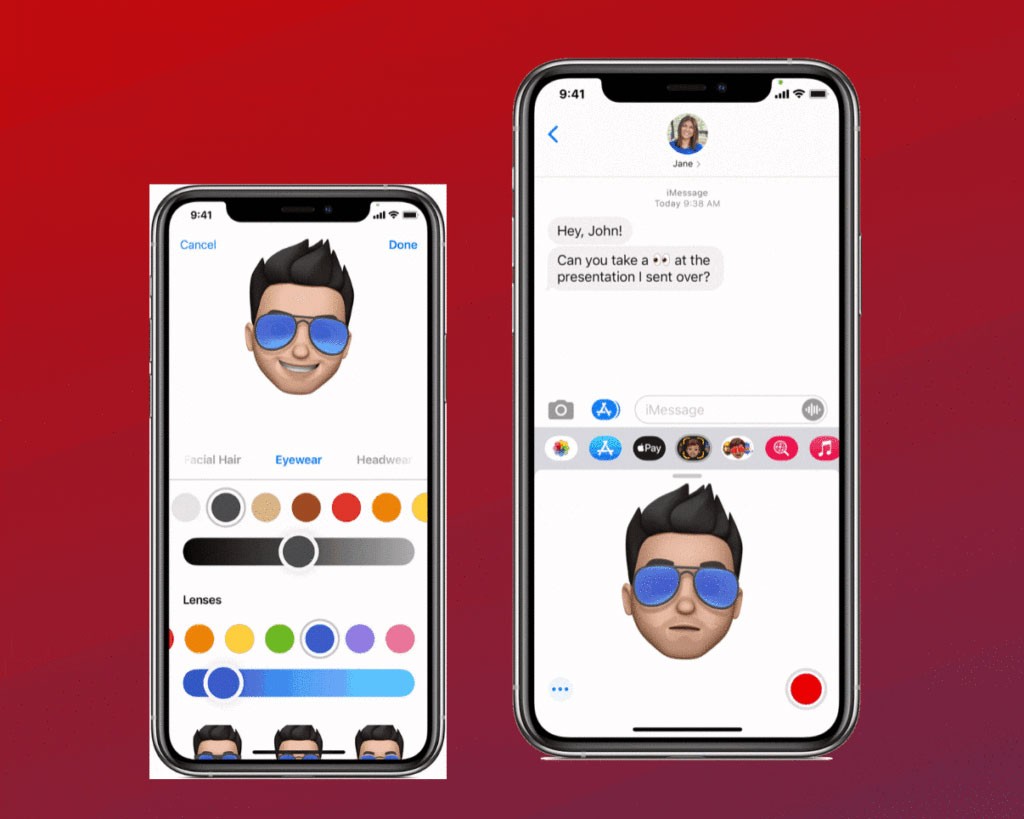
모바일 기기에서도 사용자 정의 이모티콘을 추가할 수 있습니다. 하지만 이 기능은 iOS 기기에서만 사용할 수 있습니다. 안드로이드 사용자는 이 기능이 제공될 때까지 조금 더 기다려야 합니다.
1단계: Slack 실행
이미지를 선택했다고 가정하고 iOS 기기에서 Slack을 실행하세요. 작업 공간을 열고 오른쪽 하단에 있는 펜 아이콘을 클릭하여 대화 상자를 실행하세요.
대화가 열리면 스마일리 아이콘을 클릭하세요.
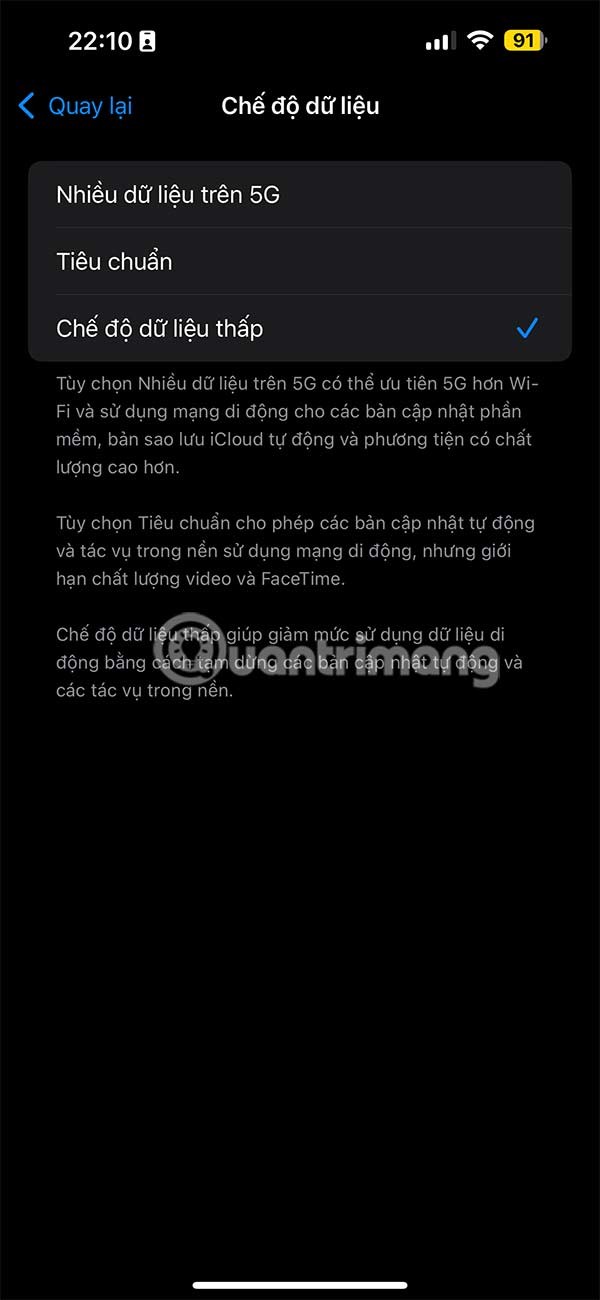
2단계: 이모티콘의 이름을 입력하세요
원하는 이모티콘 이름을 입력하세요. 이름이 이미 사용 중이라면 다른 이름을 선택하세요. 계속하려면 사용자 정의 이모티콘 추가를 클릭하세요 .
업로드 창이 열리면 찾아보기 버튼을 클릭 하고 파일 위치에서 이미지를 선택합니다. 완료되면 팝업 창의 오른쪽 하단에 있는 추가를 클릭합니다.
사용자 지정 이모티콘을 보려면 이모티콘 선택기 검색 창에 지정한 이름을 입력하세요. 사용자 지정 이모티콘은 일반 이모티콘 위에 나타나며 다른 이모티콘과 마찬가지로 사용할 수 있습니다.
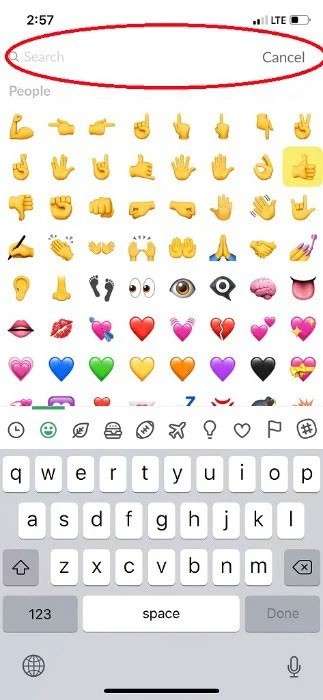
Apple Intelligence의 새롭고 독특한 AI 기능 중에서, Genmoji는 아마도 가장 흥미로운 기능일 것입니다. 아직 베타 버전이고 결과물은 기괴한 것부터 소름 돋는 것까지 다양하지만, 여전히 만드는 재미가 있으며, 나만의 맞춤 이모티콘을 만들 수도 있습니다.
이름에서 알 수 있듯이 Genmoji는 Generative AI 와 Emoji의 조합입니다. 간단히 말해서, 메시지를 입력하면 이모티콘이 생성됩니다. 이모티콘은 대화에서 재사용할 수 있도록 저장할 수 있는 작은 스티커 크기의 이미지입니다. Apple의 제한에 항상 직면하게 되겠지만, 이 기능을 사용하면 원하지 않지만 필요한 이모지를 만들 수 있습니다. 물론, 생성적 AI는 완벽과는 거리가 멀고, 원하지 않는 Genmoji를 만들어낼 수도 있습니다.
Image Playground와 마찬가지로 Genmoji에서 좋은 것을 만드는 것은 힘든 일이 될 수 있습니다. 하지만 이 글에서는 이 기능이 어떻게 작동하는지, 그리고 효과적이고 재미있는 것을 만드는 방법을 보여드리겠습니다.
Genmoji에 접속하려면 iPhone 15 Pro 또는 iPhone 16 시리즈 에서 iOS 18.2를 사용해야 합니다 . 그러면 등록을 하고 Image Playground 대기자 명단에서 나가야 합니다. 이를 위해 Image Playground 앱을 열고 ' 조기 액세스 요청'을 탭하세요 . 앱이 준비되면 알림을 받게 되고 Genmoji가 잠금 해제됩니다.
완료되면 iPhone의 어느 곳에서나 키보드에서 바로 Genmoji를 만들 수 있습니다. 이모티콘 버튼을 눌러 이모티콘 키보드로 전환한 다음, 오른쪽 상단 모서리에 있는 새로운 다채로운 무지개 이모티콘 버튼을 누릅니다. (일반적으로 Apple Intelligence를 감지하는 방법은 갑자기 나타나는 새롭고 다채로운 것을 찾는 것입니다.)
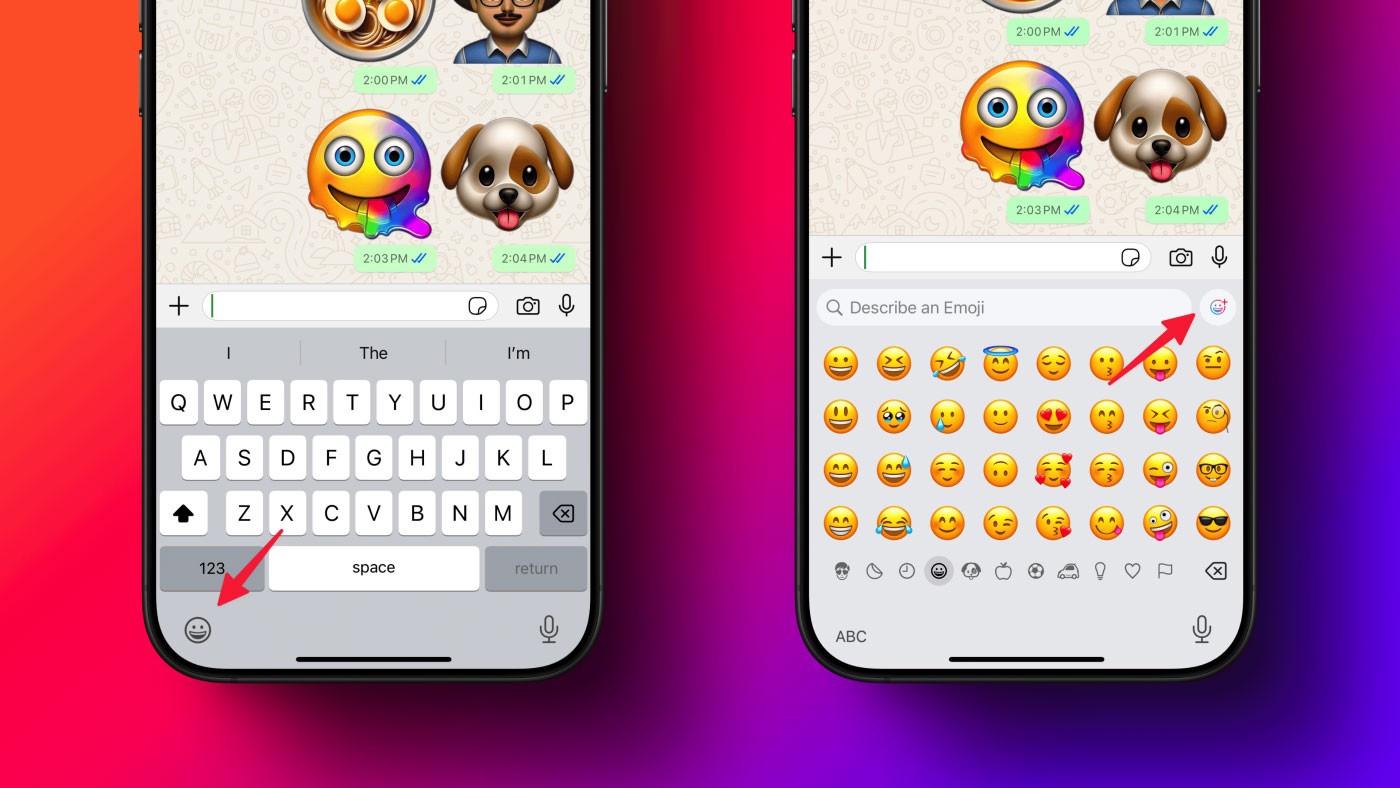
이제 새로운 Genmoji 생성 화면이 표시됩니다. 여기서는 최대한 자세하게 프롬프트를 제공하세요. 연락처에 있는 이름이나 누군가의 이름을 사용해서 AI가 생성한 얼굴 버전을 기반으로 이모티콘을 만들면 정말 이상한 이모티콘을 만들 수 있습니다. 결과는 충격적일 수도 있고, 우스꽝스러울 수도 있습니다.
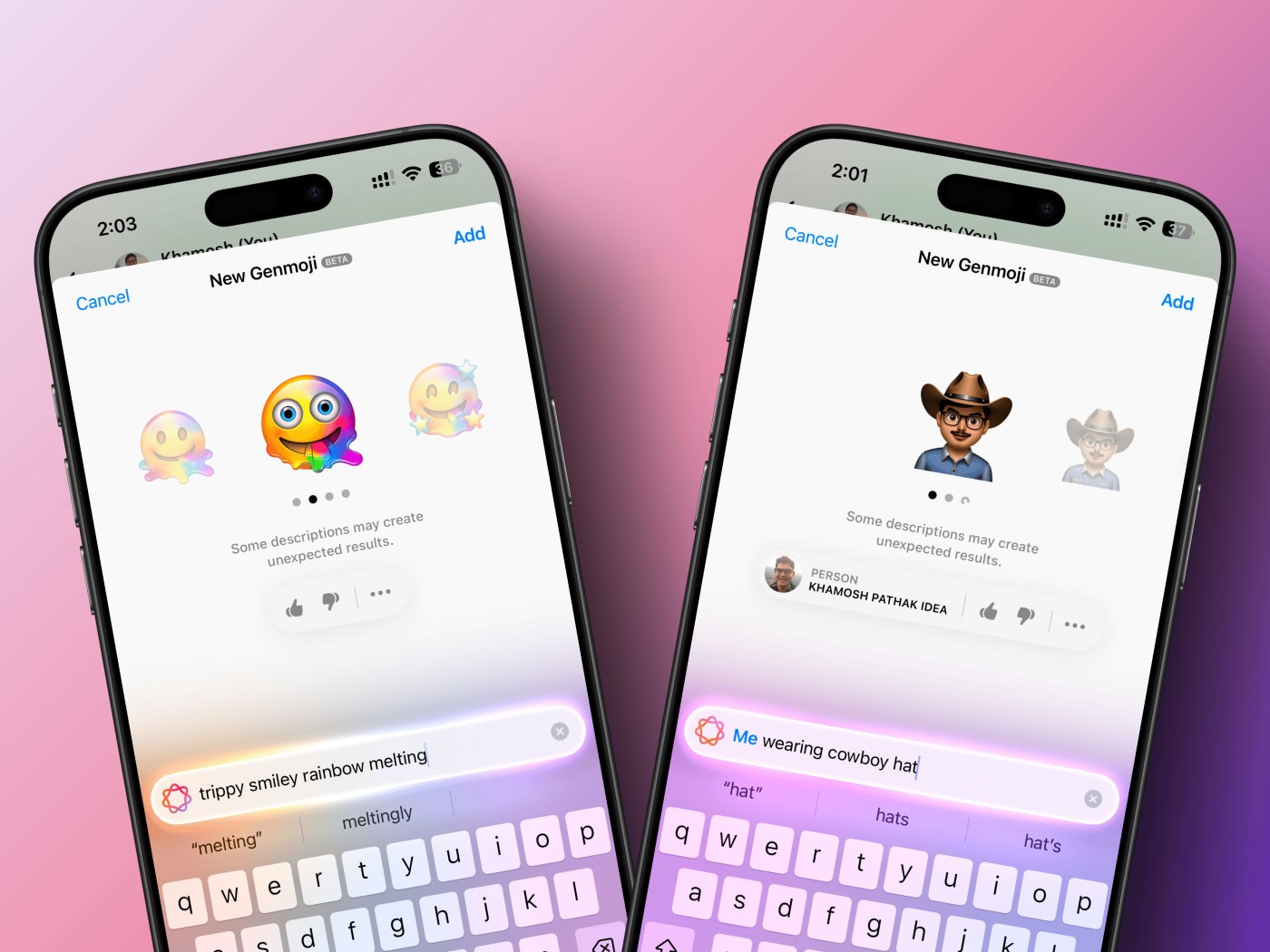
Genmoji는 여러 개의 이모티콘을 생성하며, 생성된 모든 버전을 스와이프하여 살펴볼 수 있습니다. 마음에 드는 아이콘을 찾으면 위쪽에 있는 추가 버튼을 탭하세요. 이렇게 하면 Genmoji가 현재 대화로 전송되고 이모티콘 키보드의 스티커 영역에 추가되어 계속해서 사용할 수 있습니다.
누군가가 보낸 Genmoji가 마음에 들면, 해당 Genmoji를 탭하여 세부 정보를 확인하고 내 컬렉션에 추가할 수 있습니다.
훌륭한 Genmoji를 만드는 것은 터무니없는 AI 이미지와 일반 이모티콘처럼 보이는 것 사이의 미묘한 경계선을 걷는 것을 의미하지만, 동시에 Apple의 제약을 준수해야 합니다. iPhone 사진 데이터베이스에 없는 사람의 Genmoji를 만드는 것과 같이 할 수 없는 일도 있습니다.

좋은 겐모지를 만드는 핵심은 설명적인 표현입니다. 감정을 설명하는 구체적인 단어(예: "행복" 또는 "눈물")와 묘사적 동사를 사용한 다음, 이러한 요소를 혼합하고 일치시켜 Genmoji가 어떤 결과를 생성하는지 살펴보세요. 원하는 결과를 얻으려면 여러 번 시도하거나 다른 표현을 사용해야 할 때도 있습니다.
Genmoji는 한 번 만들어지면 이모티콘 키보드를 열 때마다 항상 제안에 표시됩니다. 이미 앞서 언급한 Genmoji 중 하나를 만들었다면 혼란스러울 수 있습니다. 그리고 이모티콘 키보드에서 이를 삭제하려고 하면 불가능하다는 것을 알게 될 것입니다. 메시지 앱에 접근해야 합니다.
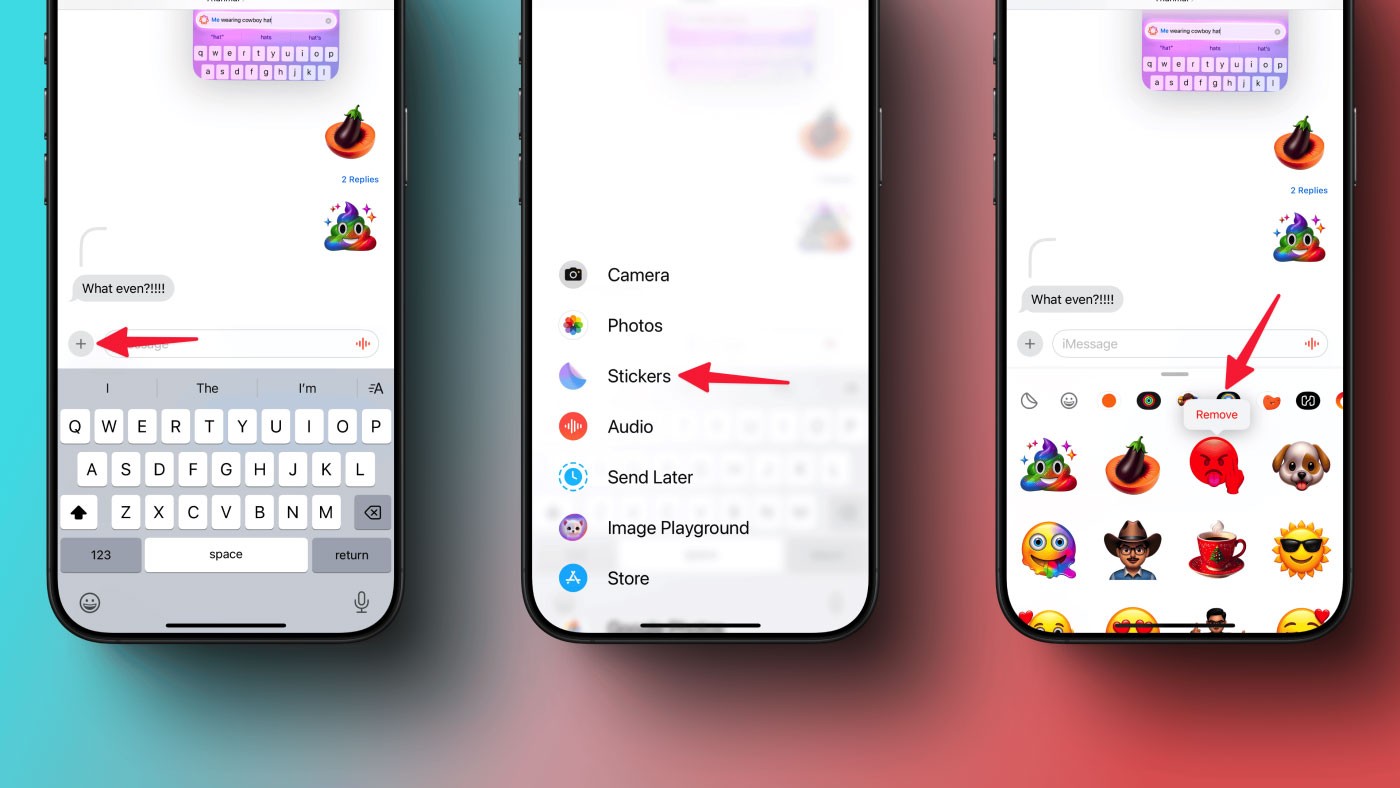
메시지 앱에서 iMessage 대화를 열고 키보드 위에 있는 큰 더하기 버튼을 탭합니다. 이제 스티커 앱을 선택하세요 . 여기에 모든 Genmoji 스티커가 나열되어 있습니다. 스티커를 탭하고 길게 누른 다음 제거 옵션을 선택하면 해당 스티커가 삭제됩니다. 이렇게 하면 스티커에서 Genmoji가 제거될 뿐만 아니라, 이모티콘 키보드에서도 Genmoji가 사라집니다.
Notion 페이지에 이모지를 추가하는 방법을 배우세요. 이 방법은 작업 공간을 아름답게 꾸미고 정보를 더욱 유용하게 만듭니다.
때로는 말로 감정을 충분히 표현할 수 없습니다. 채팅할 때 이모티콘을 사용하는 것은 대부분의 사용자에게 흥미로운 습관이며, 모든 온라인 대화에 활기차고 매력적인 분위기를 조성합니다.
고가의 삼성 갤럭시가 시중에 나와 있는 다른 휴대폰과 똑같을 필요는 없습니다. 몇 가지만 수정하면 더욱 개성 있고, 스타일리시하며, 독특하게 만들 수 있습니다.
그들은 iOS에 지루함을 느껴 결국 삼성폰으로 바꿨고, 그 결정에 대해 전혀 후회하지 않습니다.
브라우저의 Apple 계정 웹 인터페이스를 통해 개인 정보 확인, 설정 변경, 구독 관리 등의 작업을 할 수 있습니다. 하지만 여러 가지 이유로 로그인할 수 없는 경우가 있습니다.
iPhone에서 DNS를 변경하거나 Android에서 DNS를 변경하면 안정적인 연결을 유지하고, 네트워크 연결 속도를 높이고, 차단된 웹사이트에 접속하는 데 도움이 됩니다.
내 위치 찾기 기능이 부정확하거나 신뢰할 수 없게 되면, 가장 필요할 때 정확도를 높이기 위해 몇 가지 조정을 적용하세요.
많은 사람들은 휴대폰의 가장 성능이 떨어지는 카메라가 창의적인 사진 촬영을 위한 비밀 무기가 될 줄은 전혀 예상하지 못했습니다.
근거리 무선 통신(NFC)은 일반적으로 몇 센티미터 이내로 서로 가까운 거리에 있는 장치 간에 데이터를 교환할 수 있는 무선 기술입니다.
Apple은 저전력 모드와 함께 작동하는 적응형 전원 기능을 선보였습니다. 두 기능 모두 iPhone 배터리 사용 시간을 늘려주지만, 작동 방식은 매우 다릅니다.
자동 클릭 애플리케이션을 사용하면 게임을 하거나, 애플리케이션이나 기기에서 사용 가능한 작업을 할 때 별다른 작업을 하지 않아도 됩니다.
사용자의 요구 사항에 따라 기존 Android 기기에서 Pixel의 독점 기능 세트가 실행될 가능성이 높습니다.
이 문제를 해결하려면 꼭 좋아하는 사진이나 앱을 삭제해야 하는 것은 아닙니다. One UI에는 공간을 쉽게 확보할 수 있는 몇 가지 옵션이 포함되어 있습니다.
우리 대부분은 스마트폰 충전 포트를 배터리 수명 유지에만 사용하는 것처럼 생각합니다. 하지만 그 작은 포트는 생각보다 훨씬 더 강력합니다.
효과가 없는 일반적인 팁에 지쳤다면, 조용히 사진 촬영 방식을 변화시켜 온 몇 가지 팁을 소개합니다.
새 스마트폰을 찾고 있다면 가장 먼저 눈에 띄는 것은 바로 사양서입니다. 성능, 배터리 수명, 디스플레이 품질에 대한 정보가 가득 담겨 있습니다.
다른 출처에서 iPhone에 애플리케이션을 설치할 경우, 해당 애플리케이션이 신뢰할 수 있는지 수동으로 확인해야 합니다. 그러면 해당 애플리케이션이 iPhone에 설치되어 사용할 수 있습니다.














